Como alterar a cor de fundo no Canva de forma fácil e rápida
Você está frustrado por não saber como alterar a cor de fundo dos seus designs, fotos para passaporte ou cartões postais para que eles fiquem mais refinados, profissionais ou adequados às suas necessidades específicas de cenário?
Na verdade, você pode ajustar a cor de fundo utilizando ferramentas de design gráfico online como o Canva. O trocador de cores de fundo do Canva fornece cores de fundo ricas para as pessoas escolherem.
Este guia definitivo mostrará como alterar a cor de fundo no Canva. Além disso, você pode facilitar com um aplicativo gratuito trocador de cor de fundo. Depois de ler o artigo, você poderá fazer com que seu design gráfico ou imagens pareçam incrivelmente atraentes alterando a cor de fundo.
Vamos continuar!
Como alterar a cor de fundo no Canva
O trocador de fundo Canva é uma poderosa ferramenta de design gráfico online com uma variedade de funções para ajudar a criar designs imaginativos e criativos, um de seus principais recursos é alterar eficientemente a cor de fundo de seus designs ou fotos com alguns cliques. Além disso, o trocador de cor de fundo Canva oferece cores de fundo abundantes para melhorar seus designs.
Aqui, vamos apresentar como mudar a cor da página no Canva e como o Canva altera a cor de fundo da imagem.
Leia!
Como alterar a cor da página no Canva?
Leva apenas alguns minutos para alterar a cor de fundo no Canva. Você pode fazer isso seguindo os passos:
Passo 1. Selecione “Uploads” na barra de ferramentas à esquerda Painel do Canva, então clique em “Upload” para importar um arquivo que você deseja processar.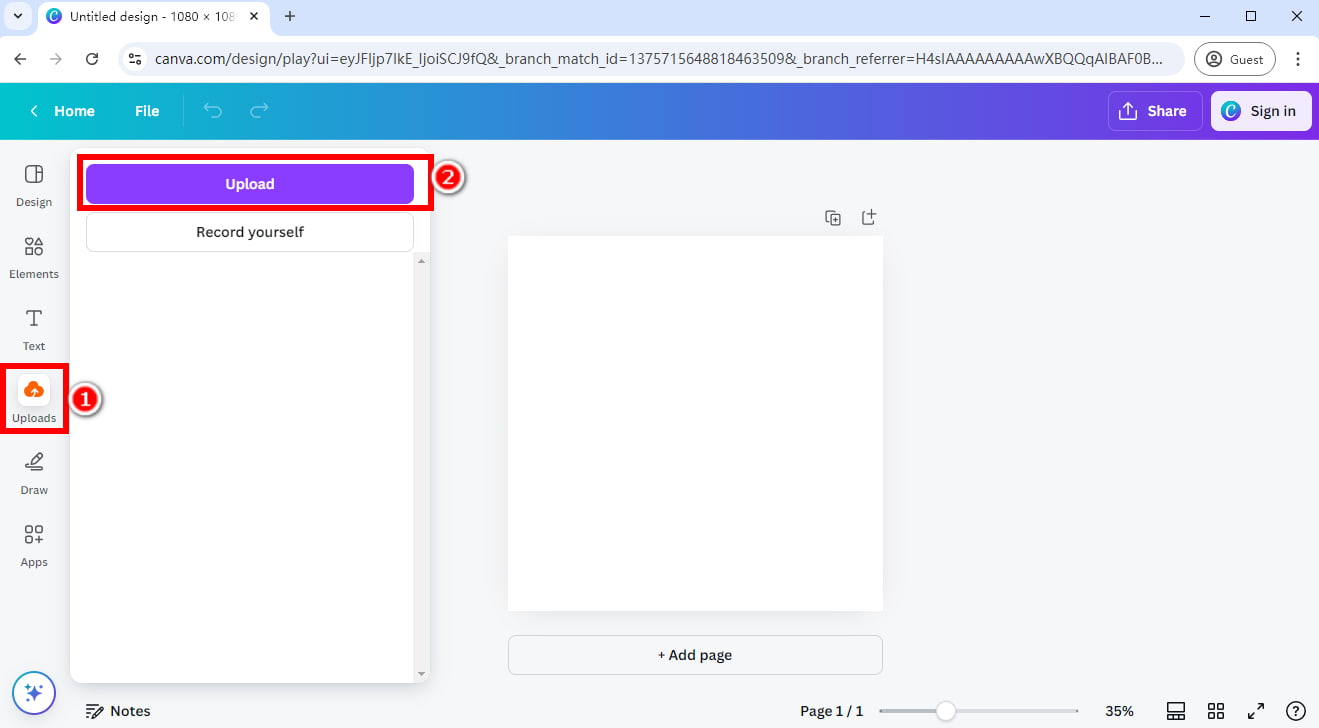
Passo 2. Faça login ou crie uma conta na janela que aparece.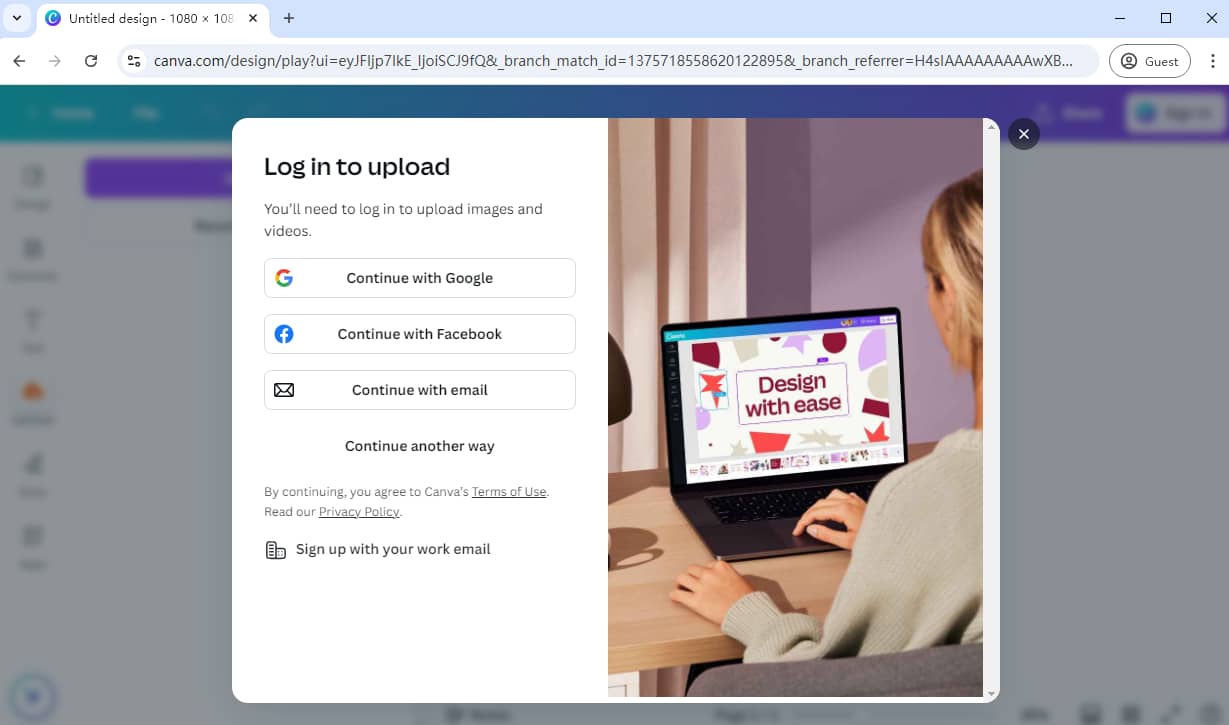
Passo 3. Em seguida, você pode carregar seu arquivo com sucesso. Por exemplo, o fundo desta página é laranja.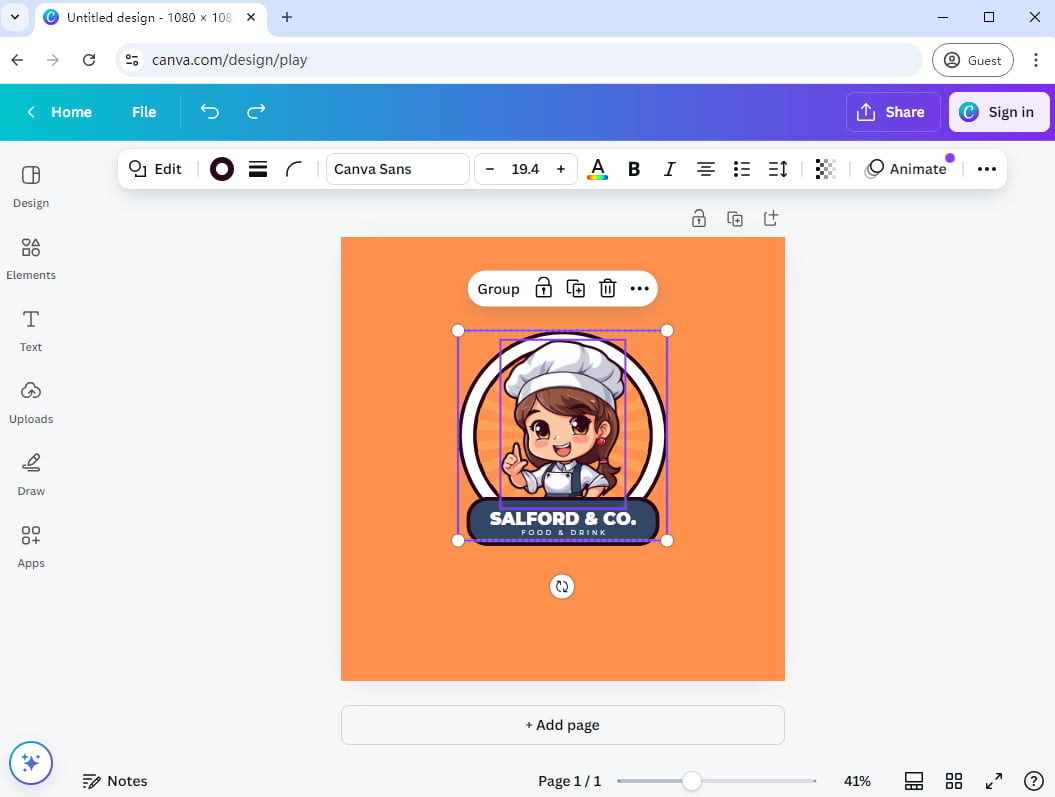
Passo 4. Selecione a página ou tela do seu design e clique no ícone “Cor de fundo” na barra de ferramentas superior. Em seguida, selecione uma cor sólida ou uma cor gradiente no painel padrão ou defina uma cor personalizada como o novo fundo do seu design. Aqui, planejamos substituir o fundo laranja por um azul.
Dicas:
Você também pode escolher cores da sua própria imagem, navegar até a barra de ferramentas à esquerda e clicar em “Uploads” para adicionar uma imagem ao seu design. Depois, escolha a cor que você quer da imagem usando a ferramenta de cores.
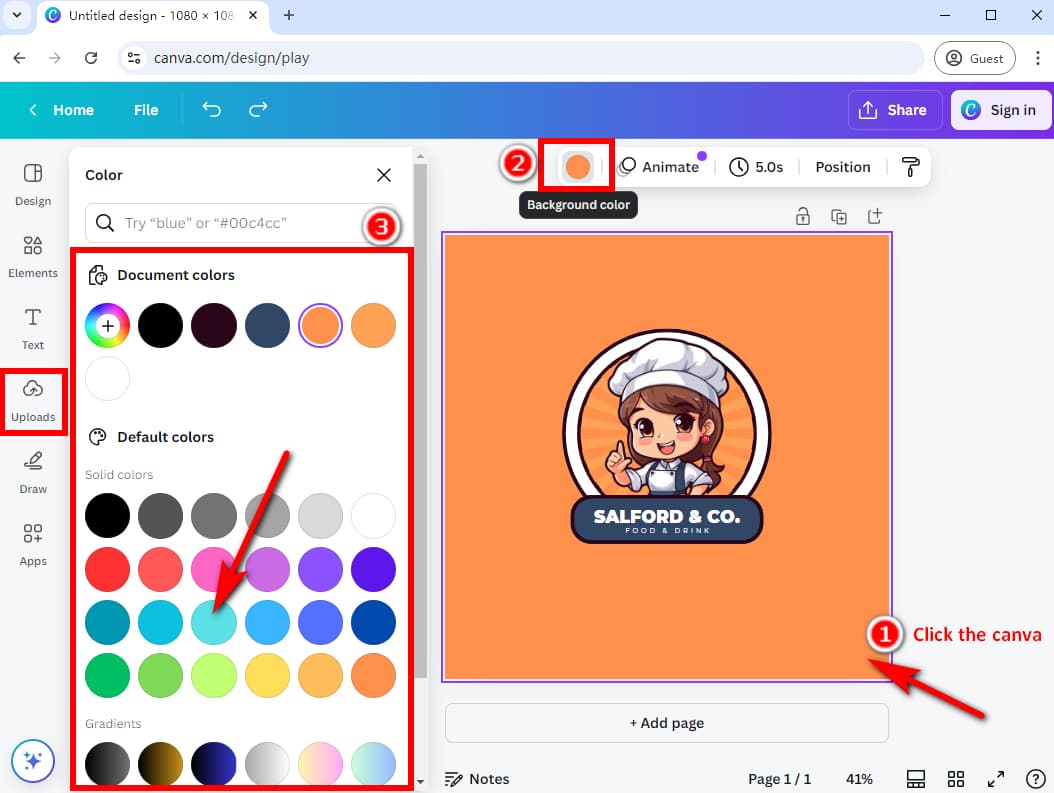
Passo 5. Quando terminar, clique no ícone “Compartilhar” e selecione “Baixar”.![]()
Em seguida, escolha um tipo de arquivo que você gostaria de salvar. O trocador de cor de fundo do Canva permite que você salve arquivos em formato PNG, JPG, PDF, SVG, MP4 Video e GIF. Por fim, clique em “Download” para baixar o arquivo com uma nova cor de fundo.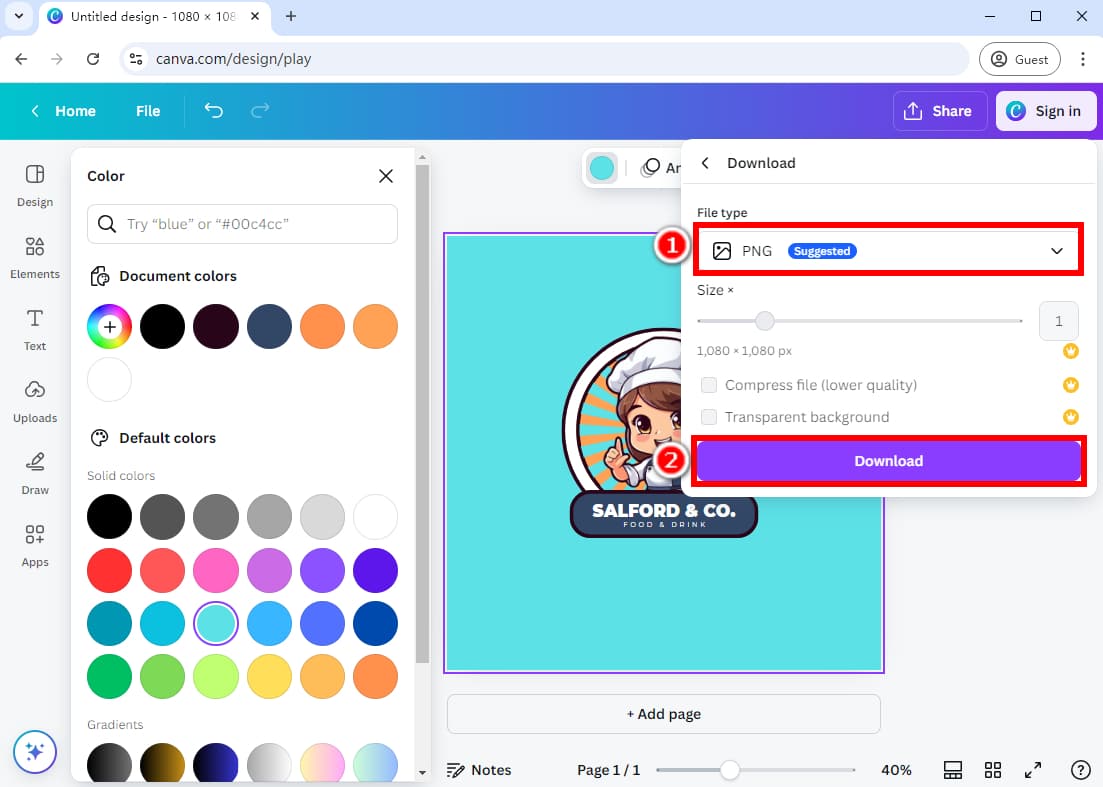
Como alterar a cor de fundo de uma imagem no Canva?
Além de mudar a cor de fundo de uma página, as pessoas também precisarão mudar a cor de fundo de uma foto no Canva. Vamos fazer isso passo a passo:
Passo 1. Vá para o Canva Photo Background Changer e clique no botão “Alterar cor de fundo da imagem” para começar.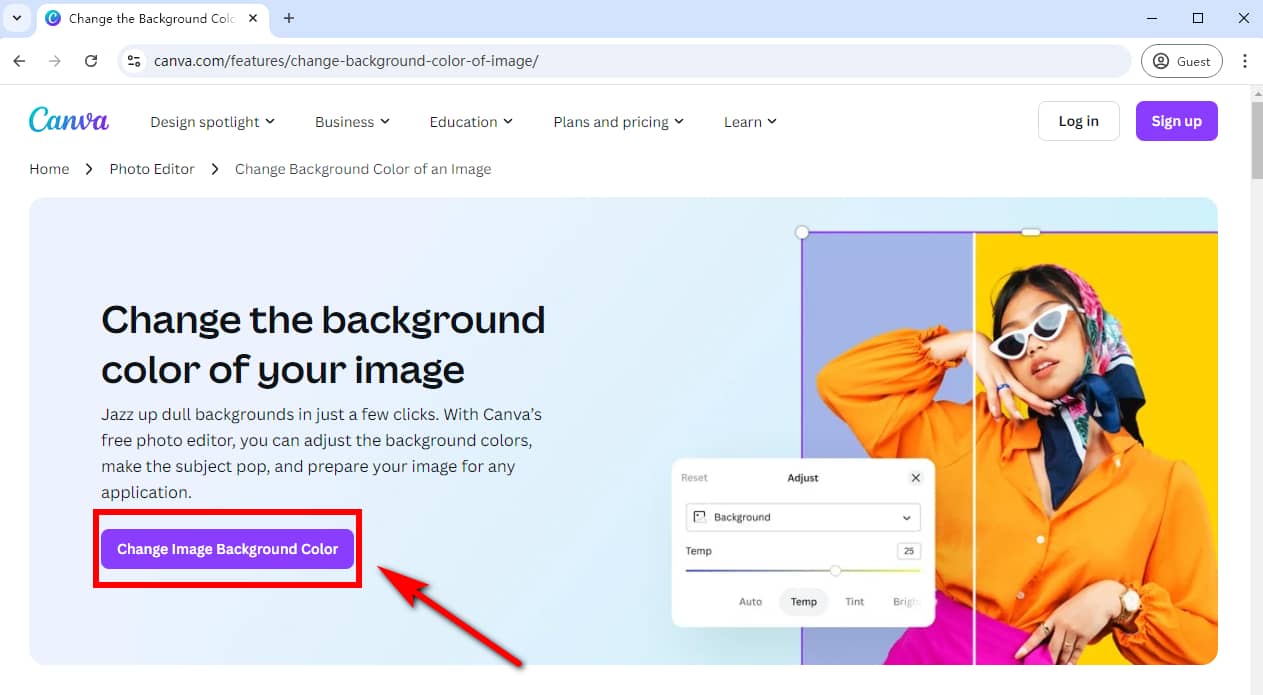
Na aba “Uploads”, carregue uma imagem da sua pasta.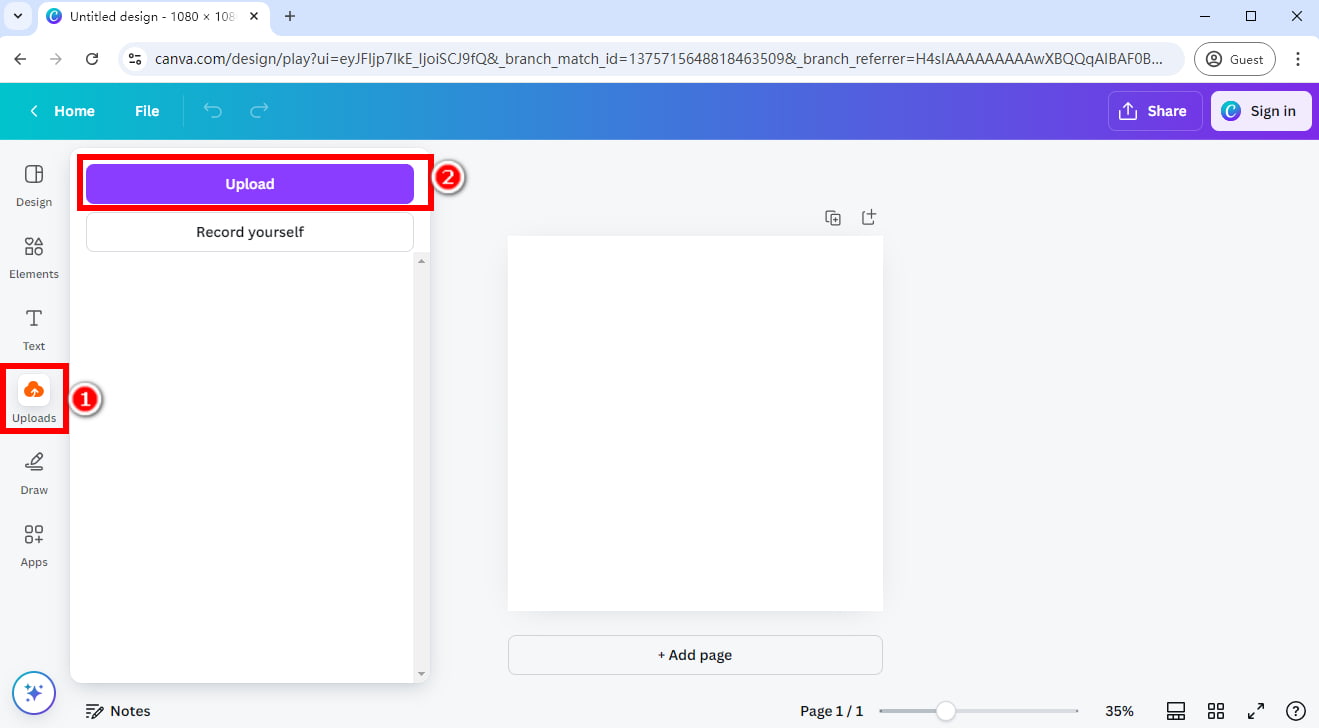
Passo 2. Você precisa fazer login ou registrar uma conta no Canva para fazer upload.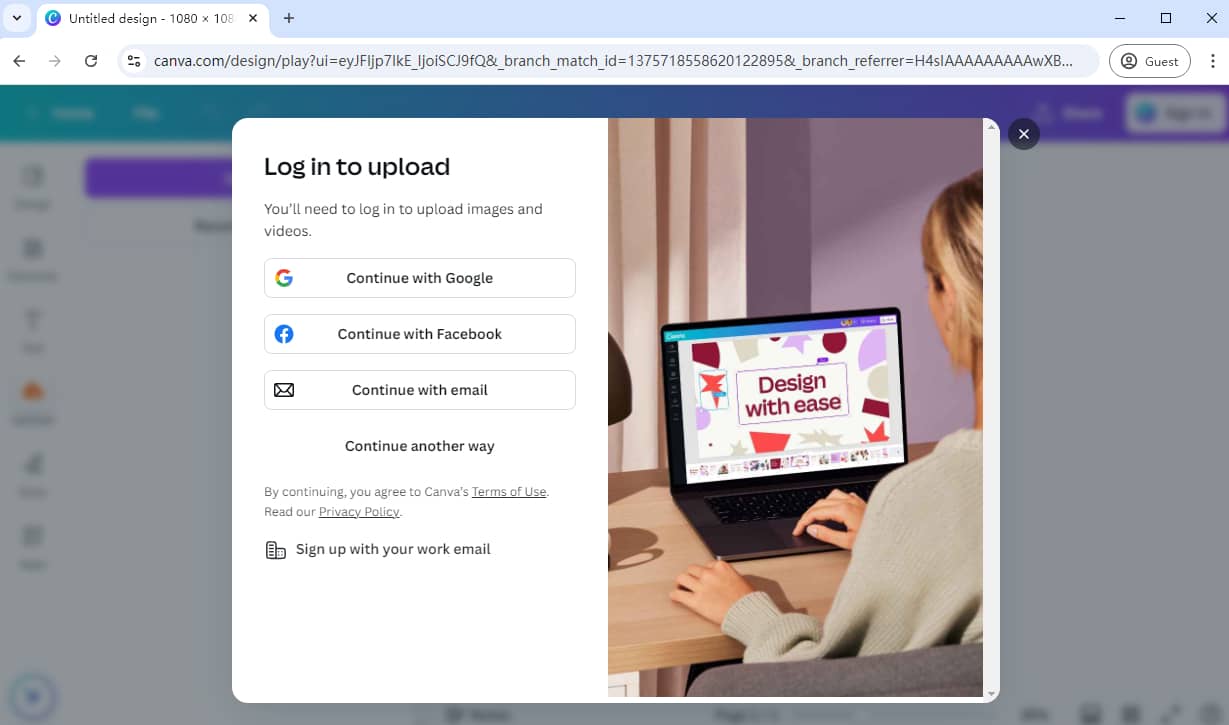
Passo 3. Agora, você pode importar sua imagem com sucesso. Selecione sua imagem e escolha a ferramenta “BG Remover” na barra de ferramentas superior para remover o fundo da sua imagem.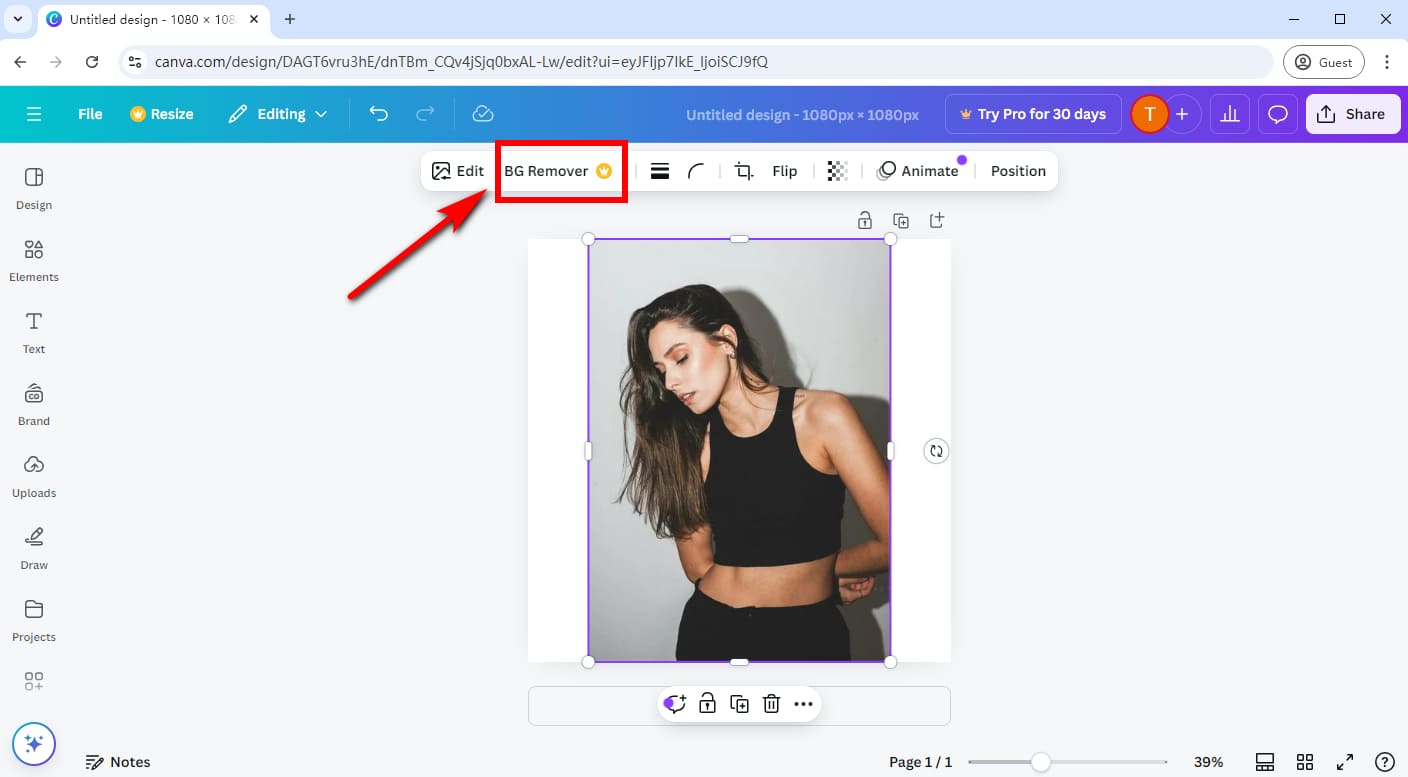
Passo 4. Aguarde alguns segundos, o alterador de cor de fundo do Canva excluirá automaticamente o fundo da sua imagem.
Passo 5. Depois disso, clique no fundo da sua imagem e selecione o ícone “Cor de fundo” na barra de ferramentas superior.
Passo 6. Escolha uma cor entre as cores padrão oferecidas pelo Canva ou defina uma cor como o novo fundo da sua imagem.
Passo 7. Quando estiver satisfeito com a nova cor de fundo, baixe o arquivo como JPG, PNG ou outros formatos.
Dicas:
A ferramenta de remoção de fundo é um dos recursos do Canva Pro, você pode experimentar a função gratuitamente uma vez. Caso contrário, são necessários US$ 15 por mês se você quiser continuar usando.
Alterar cor de fundo da foto online gratuitamente
Embora o Canva possa facilmente mudar a cor de fundo, há uma alternativa excelente que pode atingir o mesmo efeito ou até melhor, permanecendo gratuita e mais amigável ao usuário. Ou seja, o AnyEraser photo background changer.
AnyEraser trocador de fundo gratuito é um excelente editor de fundo de imagem com tecnologia de IA que torna o fundo da sua foto transparente e altera a cor do fundo de sua paleta de cores completas em um clique. Então, você pode obter sua imagem com uma nova cor de fundo imediatamente.
Esta ferramenta apresenta tecnologia avançada de IA para remover o fundo precisamente, independentemente de quão complexa seja a imagem com a qual você está lidando. Então, você pode escolher sem esforço uma cor que deseja como um novo fundo. E o resultado final é de alta definição e parece natural.
Vamos dar uma olhada em como alterar a cor de fundo de uma imagem gratuitamente com o alterador de fundo de fotos AnyEraser:
Passo 1. Visite o AnyEraser Trocador de Cor de Fundo site. Clique no botão “Alterar cor de fundo” para carregar uma foto que você deseja editar.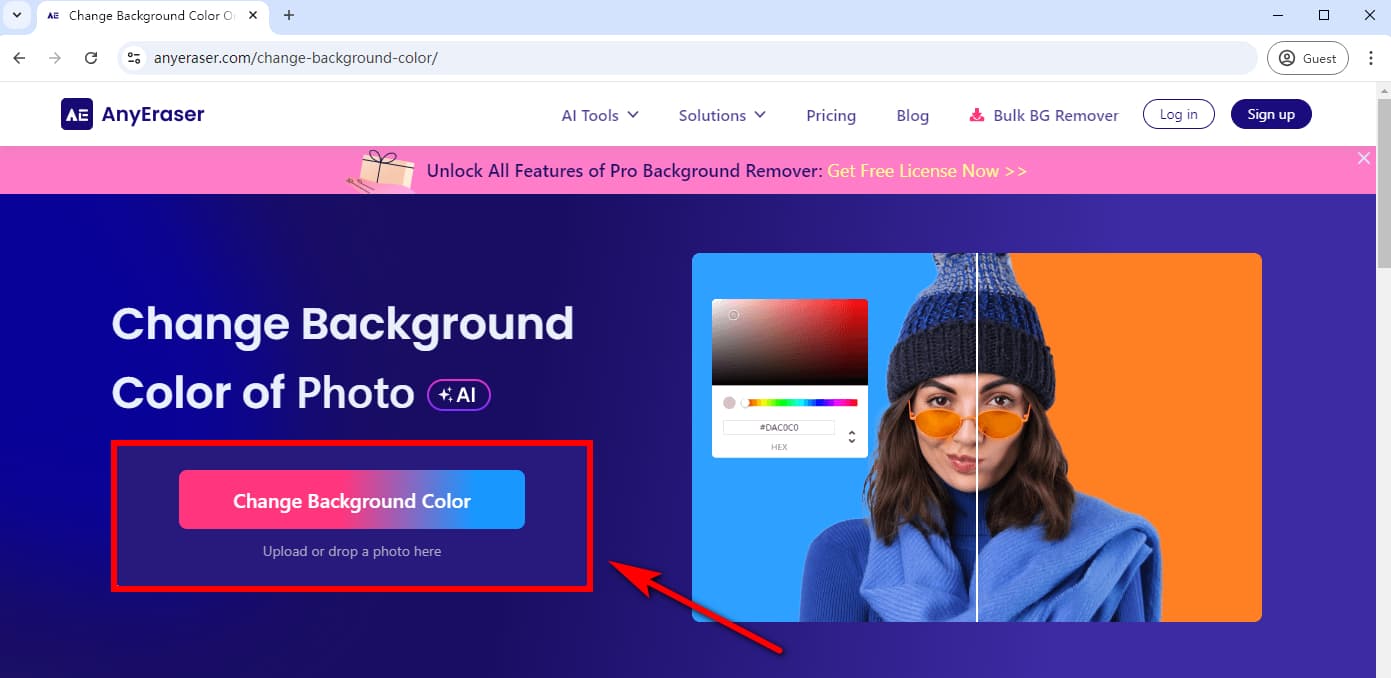
Passo 2. Então, o AnyEraser, um trocador de fundo para fotos, removerá automaticamente o fundo da sua imagem em um instante.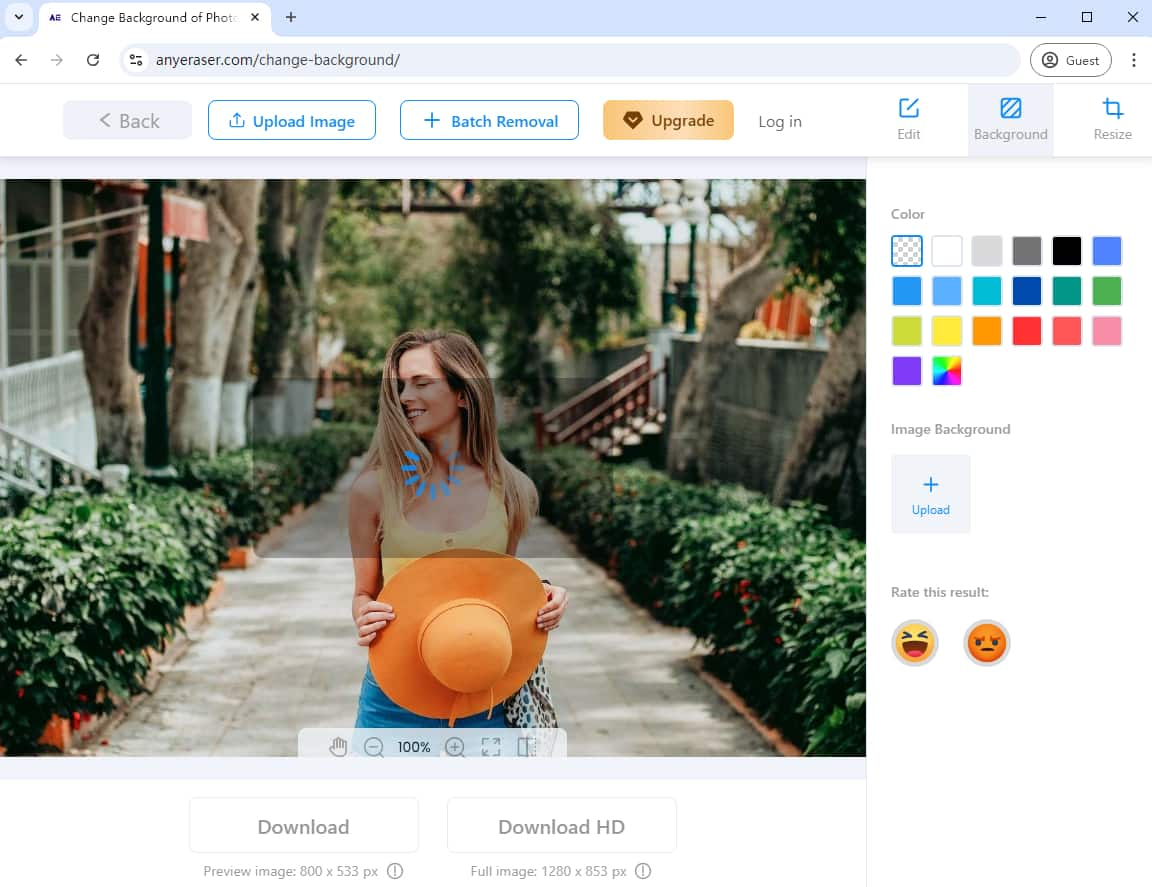
Passo 3. Em seguida, você pode escolher qualquer cor sólida como uma nova cor de fundo na barra de ferramentas à direita. Você também pode clicar em “+ Upload” para carregar qualquer imagem que você goste como o novo fundo.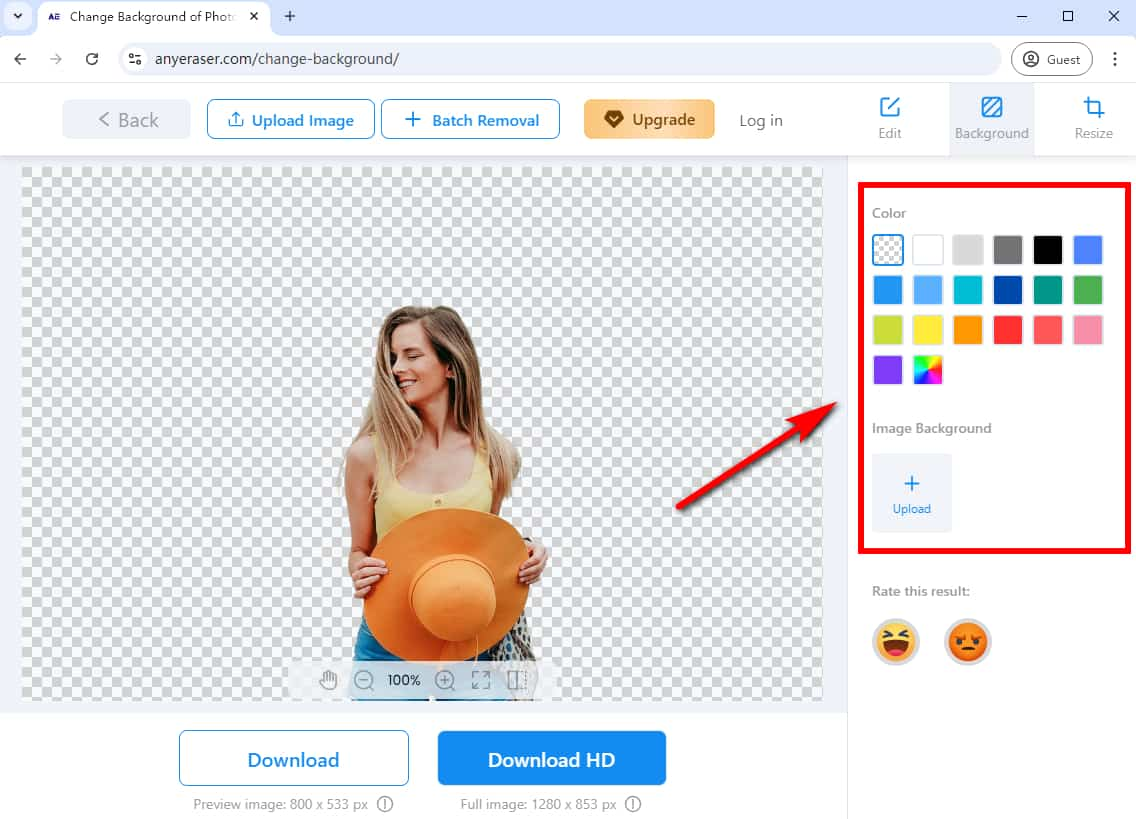
Passo 4. Por fim, se você estiver satisfeito com a nova cor de fundo da sua imagem, selecione “Baixar” para salvar sua nova imagem no seu computador ou celular.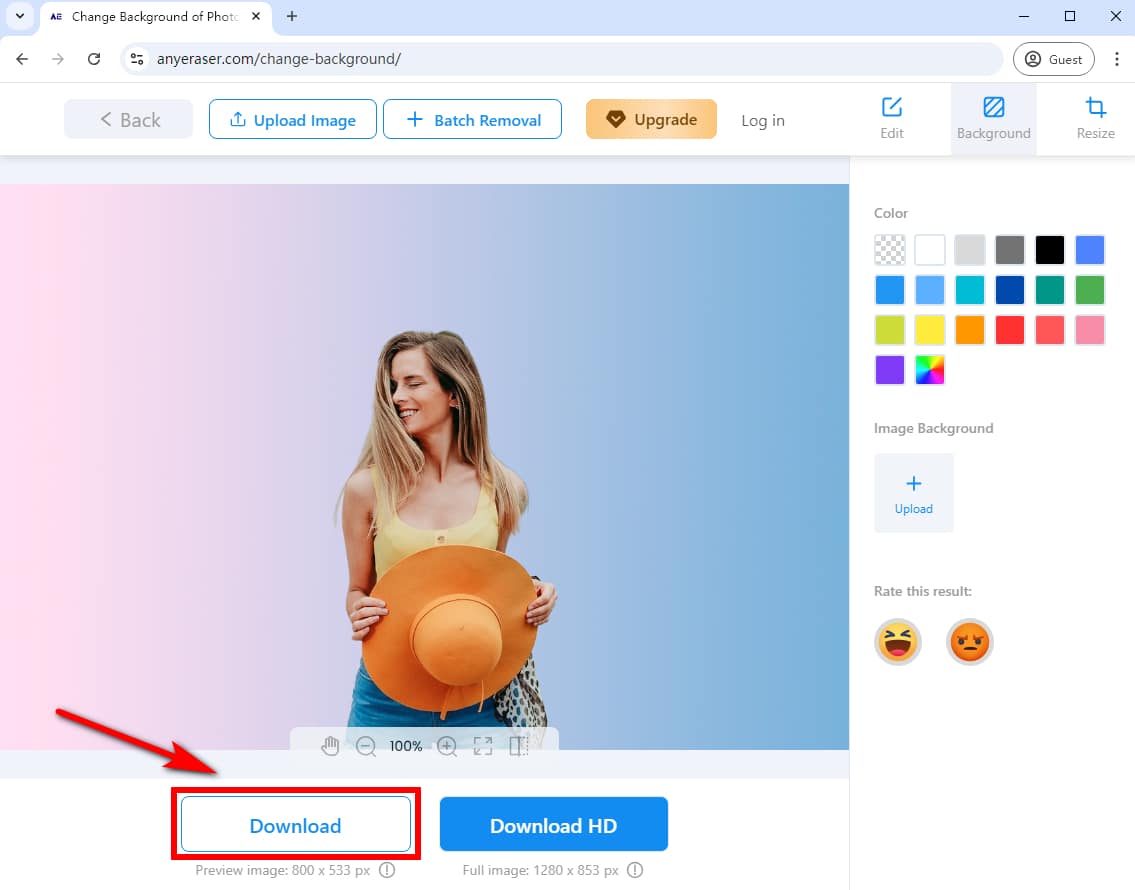
Por que mudar a cor de fundo da imagem
É essencial alterar a cor de fundo da imagem por vários motivos:
Deixe sua imagem mais agradável: Uma cor de fundo diferente e cuidadosamente escolhida melhorará o efeito visual da imagem, tornando-a mais atraente e dando à imagem uma atmosfera diferente.
Promova a fidelidade à marca: Alterar a cor de fundo para uma série de imagens contribui para a coordenação e consistência do efeito geral da imagem, o que é especialmente útil para imagens de produtos de comércio eletrônico e o estilo geral da loja. Além disso, ajuda a criar uma identidade de marca reconhecível e consistente.
Combine com usos versáteis: Ao alterar a cor de fundo de uma imagem, você pode usá-la em qualquer lugar, incluindo fotos de passaporte, cartões de visita, pôsteres, sites de marcas, apresentações, adesivos ou postagens em mídias sociais, etc.
Com o maravilhoso trocador de fundo de fotos online acima, você pode alterar a cor de fundo de qualquer imagem com facilidade.
Conclusão
Alterar a cor de fundo pode elevar seu design ou imagem, fazendo com que pareçam novos e profissionais. O editor de fotos Canva fornece métodos fáceis para conseguir isso. Acima, cobrimos como alterar a cor de fundo no Canva com tutoriais detalhados.
No entanto, se você quiser obter um assunto principal mais limpo com uma nova cor de fundo gratuitamente, recomendamos usar Trocador de cor de fundo AnyEaser. Ele permite que você remova e substitua a cor de fundo com 1 único clique, garantindo que sua imagem se misture perfeitamente com a nova cor de fundo.
Experimente o AnyEraser hoje mesmo!
Perguntas frequentes
1. Como remover o fundo e alterar a cor no Canva?
1. Abra o alterador de cor de fundo do Canva e carregue uma imagem.
2. Clique na imagem e escolha BG Remover na barra de ferramentas superior.
3. O Canva removerá o fundo da imagem em segundos.
4. Clique no fundo da sua imagem e selecione a ferramenta Cor de fundo.
5. Escolha uma cor que você goste como fundo.
6. Baixe a imagem em formato PNG, JPG, etc.
2. Como alterar o fundo de uma imagem gratuitamente?
1. Vamos para AnyEraser Trocador de Cor de Fundo e arraste uma imagem para ela.
2. Esta ferramenta removerá imediatamente o fundo da sua imagem.
3. Selecione uma cor no painel direito como a nova cor de fundo da sua imagem.
4. Baixe a imagem para seu computador ou celular.
3. Como alterar o plano de fundo no Canva Mobile?
1. Abra o aplicativo móvel Canva e pressione o fundo da página ou da tela.
2. Selecione o ícone Cor na barra de ferramentas inferior.
3. Vá até a parte inferior e selecione uma cor sólida, gradiente ou personalizada como a nova cor de fundo.
4. Pressione o ícone de download para salvá-lo no seu celular.
4. Como alterar o fundo da foto para branco?
1. Você pode enviar uma foto para AnyEraser Editor de fotos on-line.
2. O fundo da foto será excluído automaticamente.
3. No painel direito, escolha a cor branca.
4. Clique em Baixar para salvar a nova imagem com uma cor de fundo branca no seu computador ou telefone.


